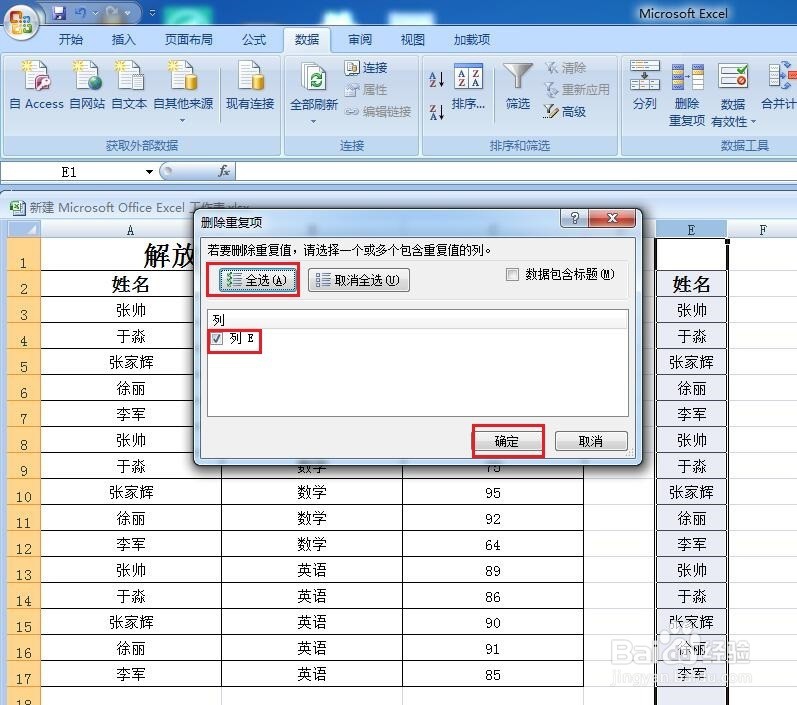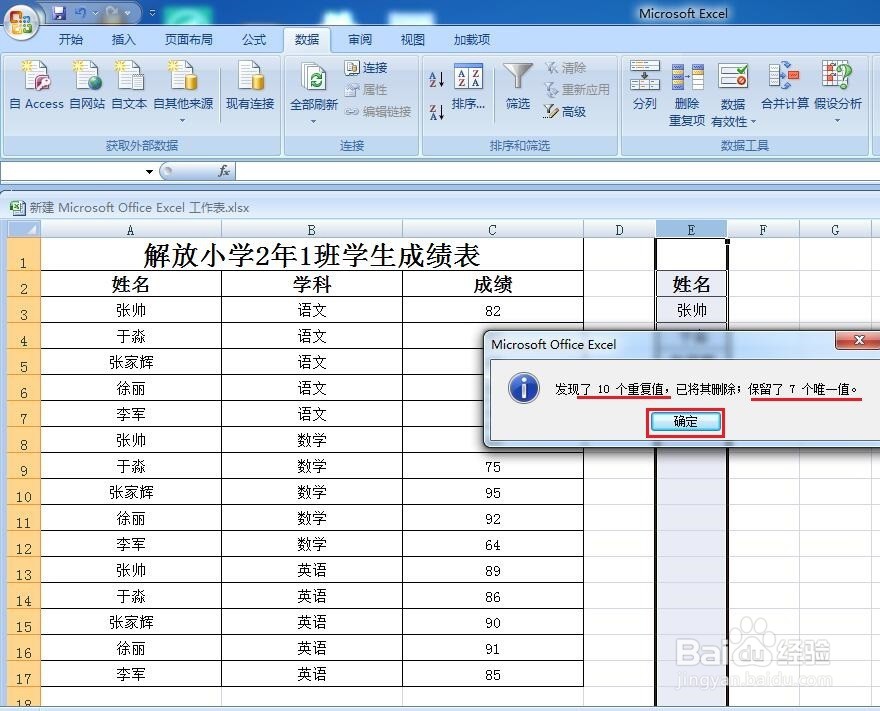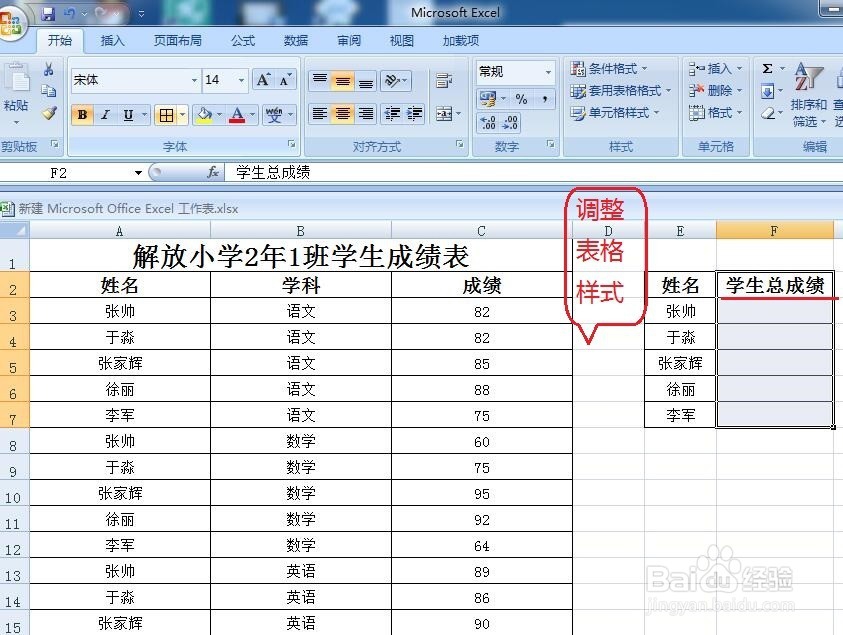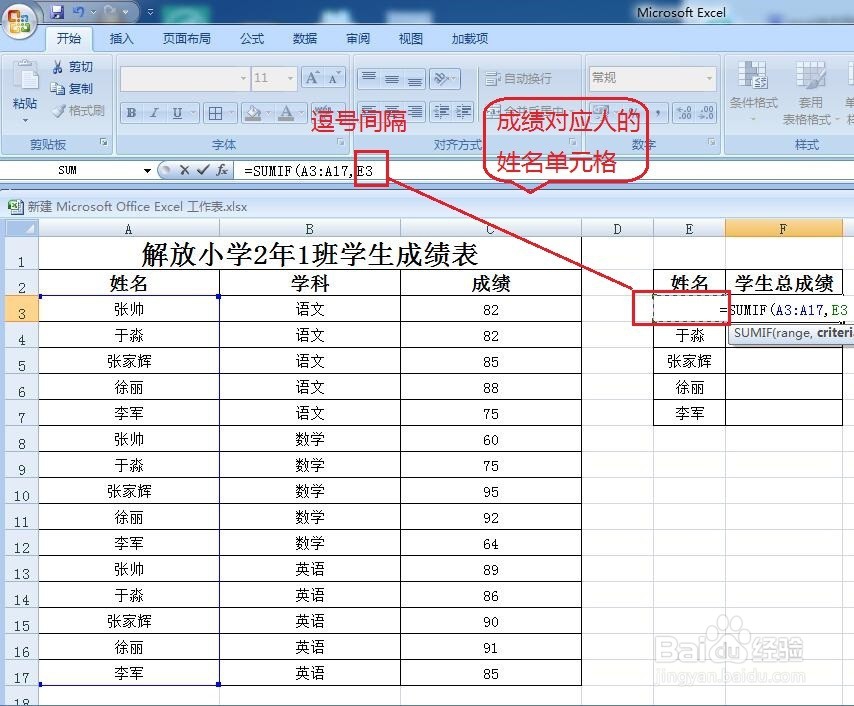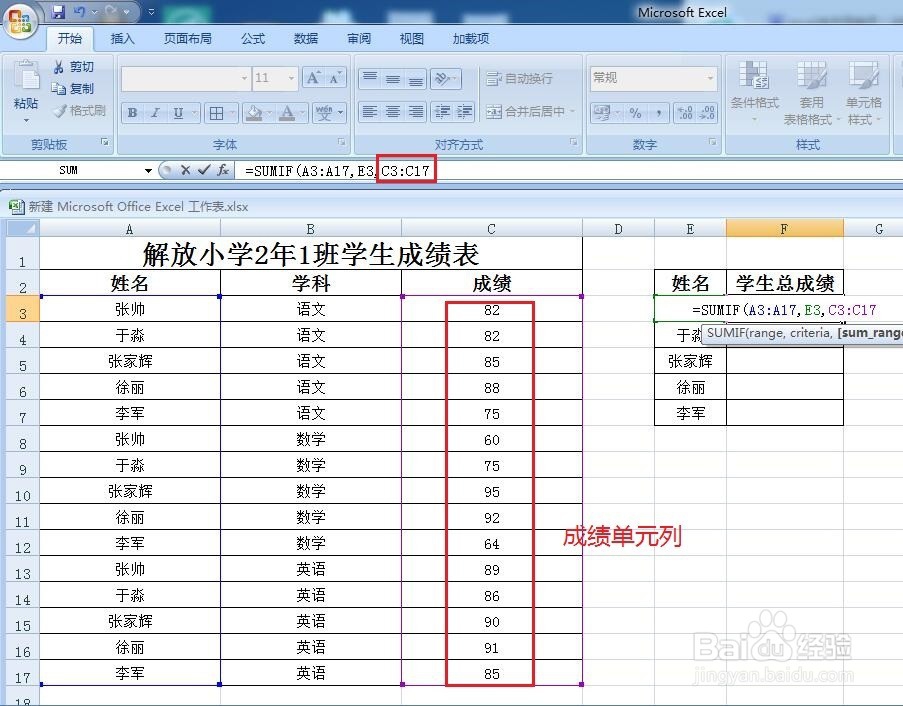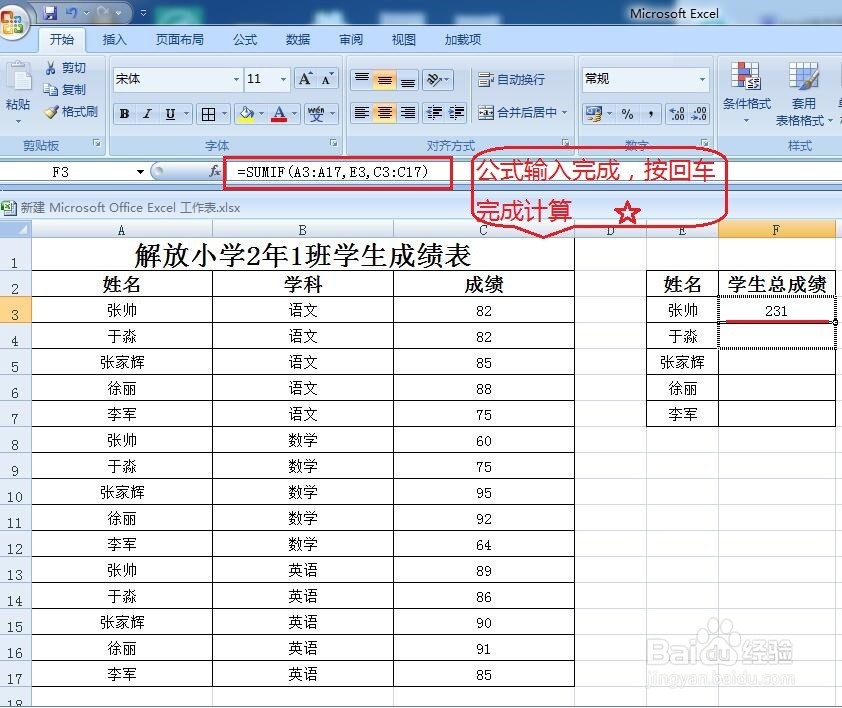excel去除重复项并进行汇总统计
1、首先,打开学生成绩表,发现表中分别记录语文、数学、英语成绩,这里就需要我们把班级学生姓名提炼出来;
2、将姓名列复制出来,粘贴到后方位置,这里为了方便演示放在同一个表格中,也可以根据需要粘贴到新的表格中;
3、选中粘贴出来的姓名列,点击上方“数据”,选择“删除重复项”,一定要选中列否则无法进行操作;
4、弹出窗口中,“列”前方打钩,确定,观察去除重复值是否正确,一般不会有错,确定完成;
5、姓名无重复值,调整表格样式,根据个人喜好即可,后方输入“学生总成绩”;
6、总成绩列下方第一个单元格输入“=sumif”,第一个定位是前方姓名条列,拖动选中即可,会有虚线边框提示;
7、第二个位置定位是总成绩列前方列第一个单元格,选中会有需要提示,与前一定位间隔用逗号;
8、用逗号间隔,定位第三个位置,前方成绩列,拖动选择,按回车完成计算,完整公式如图所示;
9、张帅个人总成绩计算完成,拖动成绩单侍厚治越元格向下,完成其他学生成绩填充,为防止错误可以自行求和计算比对是否有错误。
声明:本网站引用、摘录或转载内容仅供网站访问者交流或参考,不代表本站立场,如存在版权或非法内容,请联系站长删除,联系邮箱:site.kefu@qq.com。
阅读量:92
阅读量:93
阅读量:75
阅读量:93
阅读量:89